
Batérie pre iPhone sa vrátili do popredia novinky. Spoločnosť Apple uviedla, že s ich degradáciou znížil výkon smartfónov Cupertino ich výkon. Veľká väčšina preto dospela k záveru, že najlepšie riešenie bolo vymeňte batérie, keď sa ich stav začne zhoršovať.
Niekto si povie, že rok; iné, že každé dva roky; ostatní to budú komentovať, keď na našom iPhone skutočne zaznamenáme výrazný pokles výkonu. Ale pravda je taká najlepšia vec je mať neustále pod kontrolou „zdravie“ nášho iPhone. Dáme vám 3 jednoduché spôsoby, ako to vykonať sami.
Skontrolujte stav batérie iPhone v Nastaveniach
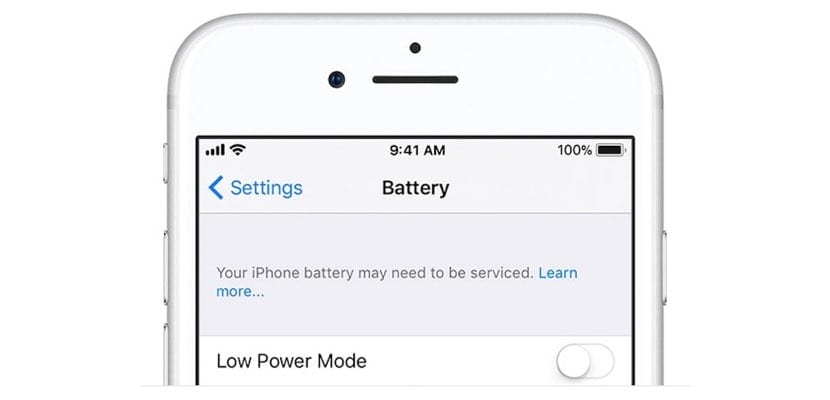
Rovnako ako v prípade počítačov Mac, aj operačný systém spoločnosti Apple - v tomto prípade iOS - vás upozorní na anomáliu vo výkone batérie. Aby ste zistili, či je všetko v poriadku, musíte vstúpte do Nastavenia> Batéria. Ak sa vyskytne problém, samotný terminál vás upozorní, že by ste mali vymeniť batériu alebo navštíviť centrum podpory spoločnosti Apple. Ak sa na obrazovke nezobrazí žiadna správa, nemali by ste si robiť starosti. Pamätajte tiež, že Apple môže váš terminál diagnostikovať kedykoľvek.
Skontrolujte stav batérie iPhone v konzole macOS Console
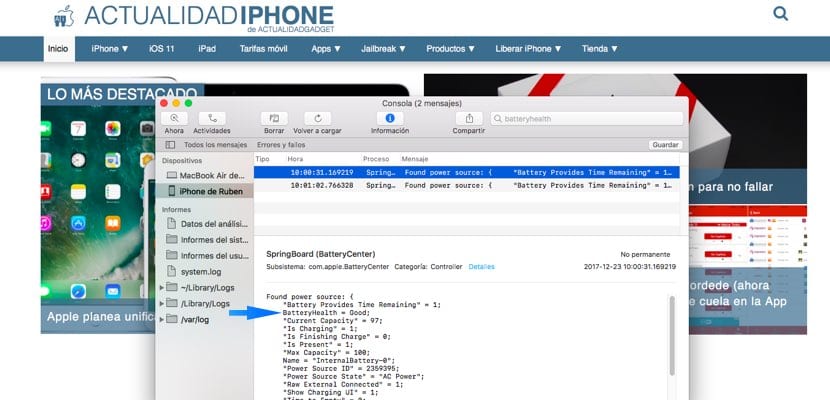
Na druhej strane je tiež pravda, že kým na obrazovke neuvidíte, že všetko funguje správne, veľa používateľov nezostane pokojných. Nasledujúca metóda nám teda povie, či batéria iPhone funguje správne alebo nie. V takom prípade budeme potrebovať ďalší tím. Budete musieť použiť Mac a jeho bezplatnú aplikáciu „Console“. Ak ju chcete spustiť, musíte prejsť na Aplikácie> Pomôcky> Konzola.
Po druhé, budete musieť pripojiť svoj iPhone k USB portu počítača s macOS pomocou kábla blesk. Ak to robíte prvýkrát, iPhone vám pošle správu s otázkou, či je počítač, ku ktorému sa pripája, dôveryhodný alebo nie. Po prijatí správy uvidíte, že na ľavom bočnom paneli aplikácie „Console“ sa okrem zobrazenia vášho počítača Mac zobrazuje aj pripojený iPhone.
Po tretie ho budete musieť vybrať na bočnom paneli a zadajte do vyhľadávacieho poľa aplikácie slovo zdravie batérie. Po niekoľkých sekundách by sa mala objaviť správa a po kliknutí na ňu sa v dolnej časti obrazovky zobrazia ďalšie podrobnosti a my si budeme môcť overiť, či jeden z riadkov zodpovedá „batteryhealth“ - zdravie batérie. V mojom konkrétnom prípade má môj iPhone 7 Plus stav „dobrý“ - v angličtine dobrý -, takže by som sa nemal obávať.
Skontrolujte stav batérie iPhone pomocou kokosovej batérie
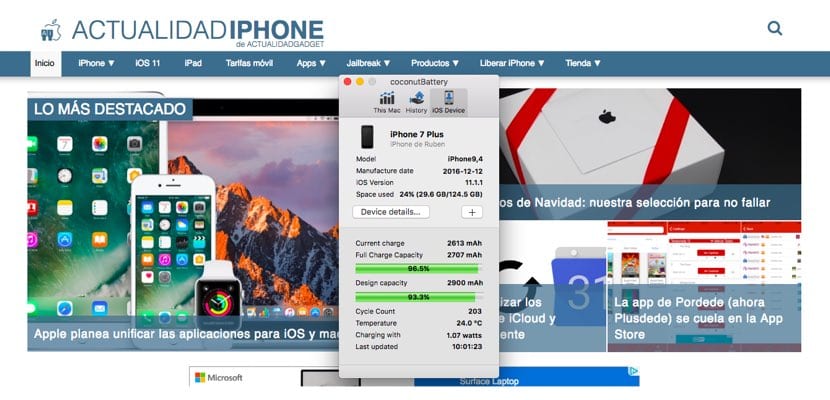
Poslednou metódou, ktorú vám chceme predstaviť, je použitie aplikácie tretej strany. Opäť budete musieť použiť počítač Mac na kontrolu stavu batérie vášho iPhone. Aplikácia, na ktorú odkazujeme, je bezplatná kokosová batéria. Po stiahnutí s ňou Stav batérie vášho počítača Mac môžete skontrolovať - v prípade, že ide o prenosný počítač - aj zariadenia pomocou systému iOS - iPhone alebo iPad -.
Uvidíte, že ovládací panel CoconutBattery sa veľmi ľahko používa a všetko bude dobre vysvetlené. Okrem toho budete mať k dispozícii ďalšie tri karty. Ako ste už asi uhádli, ten, ktorý nás zaujíma, je ten, ktorý odkazuje na iOS. Tam môžeme skontrolovať stav našej batérie. To znamená: súčasný náboj, koľko náboja môžeme získať ako maximum v porovnaní s pôvodným údajom a aká je celková kapacita batérie. Rovnako budeme schopní poznať cykly nabíjania / vybíjania alebo podrobnosti o samotnom zariadení: sériové číslo, dátum výroby, vek zariadenia v dňoch, ako aj typ nabíjačky, ktorá sa používa, alebo procesor že používa.
